Рыбанов А.А. Инструментальные средства автоматизированного проектирования баз данных
Подождите немного. Документ загружается.

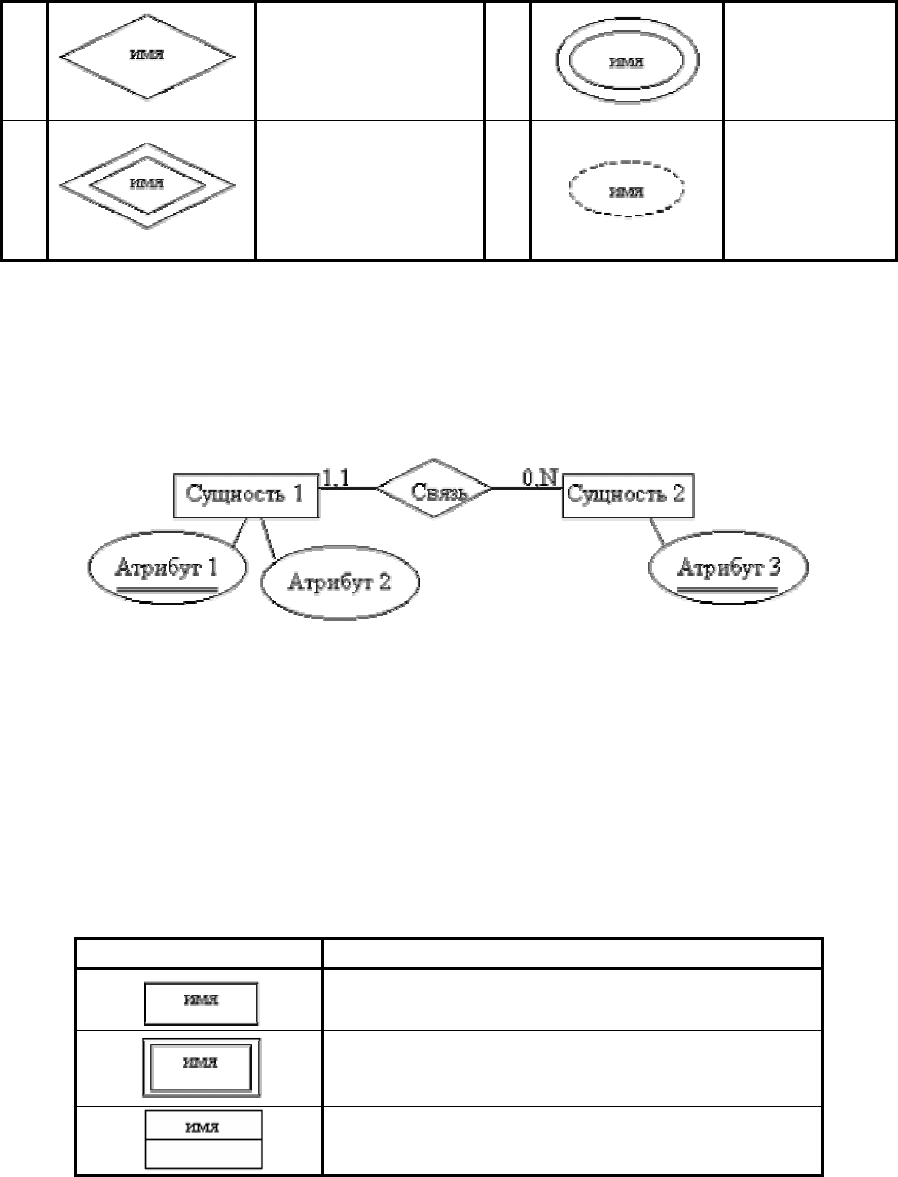
30
Окончание таблицы 4
4
Связь 9
многозначный
атрибут
5
идентифицирующая
связь
10
получаемый
(наследуемый)
атрибут в ие-
рархических
связях
Связь соединяется с ассоциируемыми сущностями линиями. Возле каж-
дой сущности на линии, соединяющей ее со связью, цифрами указывается
класс принадлежности (рис. 6).
Рис. 6. Пример фрагмента концептуальной схемы в нотации Чена
3.2. Нотация Мартина
В таблице 5 приведены конструктивные элементы концептуальной
схемы базы данных в нотации Мартина.
Таблица 5
Конструктивные элементы нотации Мартина
Элемент диаграммы Обозначает
независимая сущность
зависимая сущность
родительская сущность в иерархической связи
Список атрибутов приводится внутри прямоугольника, обозначающего
сущность. Ключевые атрибуты подчеркиваются. Связи изображаются ли-
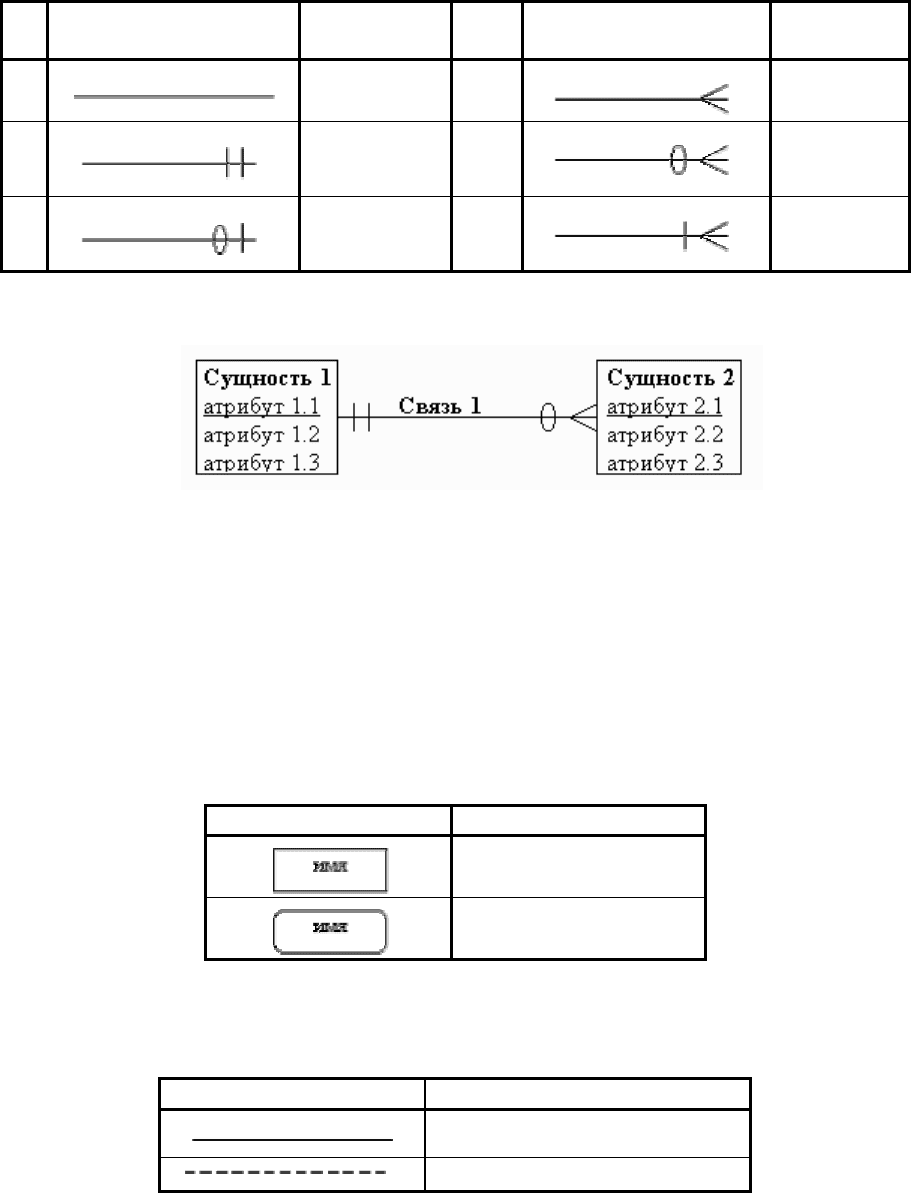
31
ниями, соединяющими сущности, вид линии в месте соединения с сущно-
стью определяет кардинальность связи (таблица 6):
Таблица 6
Обозначения связей в нотации Мартина
№ Обозначение
Кардиналь-
ность
№ Обозначение
Кардиналь-
ность
1
нет 4
M,N
2
1,1 5
0,N
3
0,1 6
1,N
Имя связи указывается на линии ее обозначающей (рис. 7).
Рис. 7. Пример фрагмента концептуальной схемы в нотации Мартина
3.3. Нотация IDEF1X
Обозначения конструктивных элементов концептуальной схемы базы
данных нотации IDEF1X приведены в табл. 7– 9.
Таблица 7
Обозначения сущностей в нотации IDEF1X
Элемент диаграммы Обозначает
независимая сущность
зависимая сущность
Таблица 8
Обозначения связей в нотации IDEF1X
Элемент диаграммы Обозначает
Идентифицирующая связь
Неидентифицирующая связь
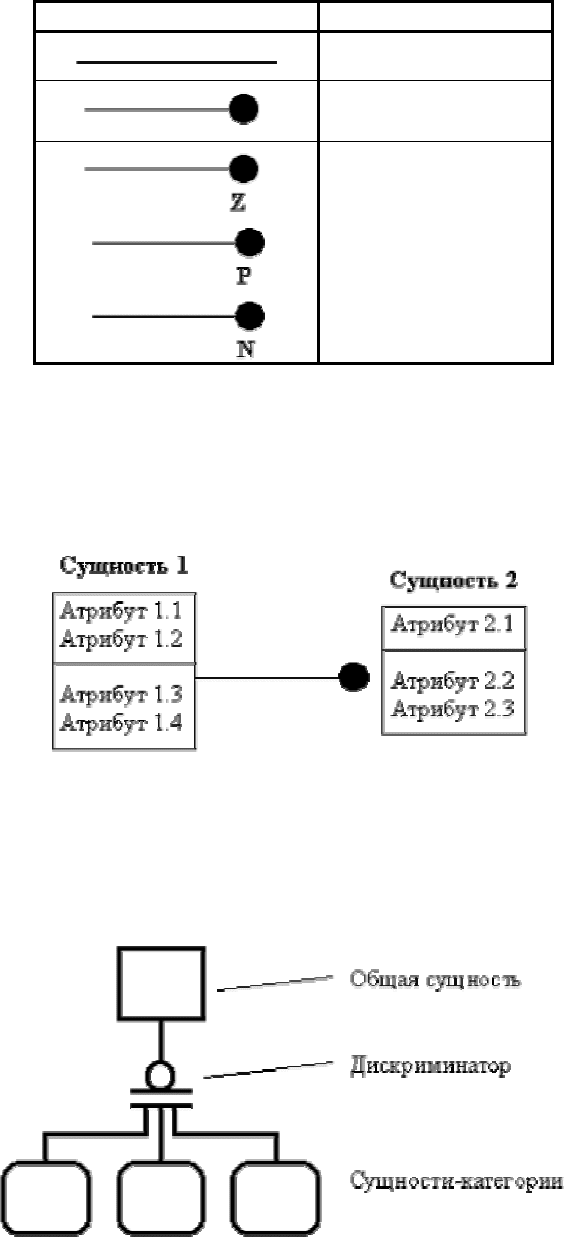
32
Таблица 9
Обозначения кардинальностей связей в нотации IDEF1X
Элемент диаграммы Обозначает
1,1
0,M
0,1
1,M
точно N (N - произ-
вольное число)
Список атрибутов приводится внутри прямоугольника, обозначающего
сущность. Атрибуты, составляющие ключ сущности, группируются в верх-
ней части прямоугольника и отделяются горизонтальной чертой (рис. 8).
Рис. 8. Пример фрагмента концептуальной схемы в нотации IDEF1X
Кроме того, в IDEF1X вводится понятие отношение категоризации, по
смыслу эквивалентное рассмотренной нами иерархической связи.
Рис. 9. Отношение полной категоризации в нотации IDEF1X
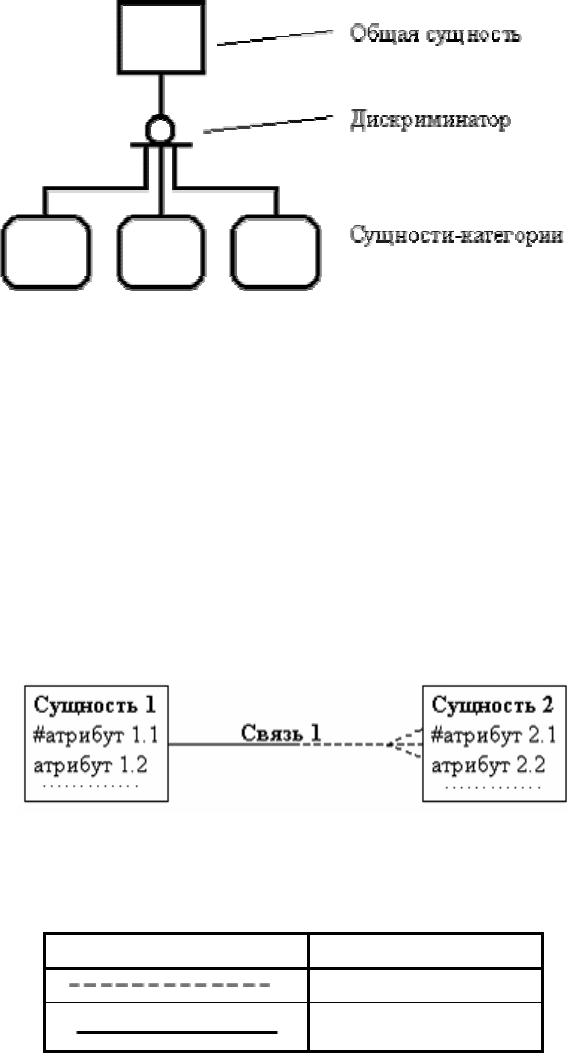
33
Обозначение отношения полной категоризации (сущности-категории
составляют полное множество потомков родительской сущности) приве-
дено на рис. 9.
Обозначение отношения неполной категоризации (сущности-категории
составляют неполное множество потомков общей сущности) приведено на
рис. 10.
Рис. 10. Отношение неполной категоризации в нотации IDEF1X
3.4. Нотация Баркера
Сущности обозначаются прямоугольниками, внутри которых приводит-
ся список атрибутов. Ключевые атрибуты отмечаются символом # (решет-
ка). Связи обозначаются линиями с именами (рис. 11), место соединения
связи и сущности определяет кардинальность связи (таблица 10).
Рис. 11. Пример фрагмента концептуальной схемы в нотации Баркера
Таблица 10
Обозначения связей в нотации Баркера
Обозначение Кардинальность
0,1
1,1
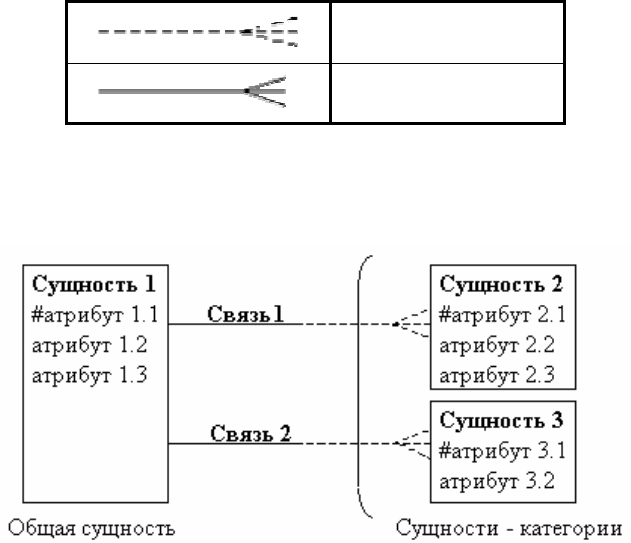
34
Окончание таблицы 10
0,N
1,N
Для обозначения отношения категоризации вводится элемент «дуга»
(рис. 12).
Рис. 12. Обозначение категоризаци в нотации Баркера
3.5. Язык инфологического моделирования
Язык ER-диаграмм используется для построения небольших моделей и
иллюстрации отдельных фрагментов больших. Чаще же применяется ме-
нее наглядный, но более содержательный язык концептуального моделиро-
вания (ЯКМ), в котором сущности и связи представляются предложениями
вида:
СУЩНОСТЬ (атрибут 1, атрибут 2 , ..., атрибут n)
СВЯЗЬ [СУЩНОСТЬ S1, СУЩНОСТЬ S2, ...]
(атрибут 1, атрибут 2, ..., атрибут n),
где
S – степень связи, а атрибуты, входящие в ключ, должны быть отме-
чены с помощью подчеркивания.
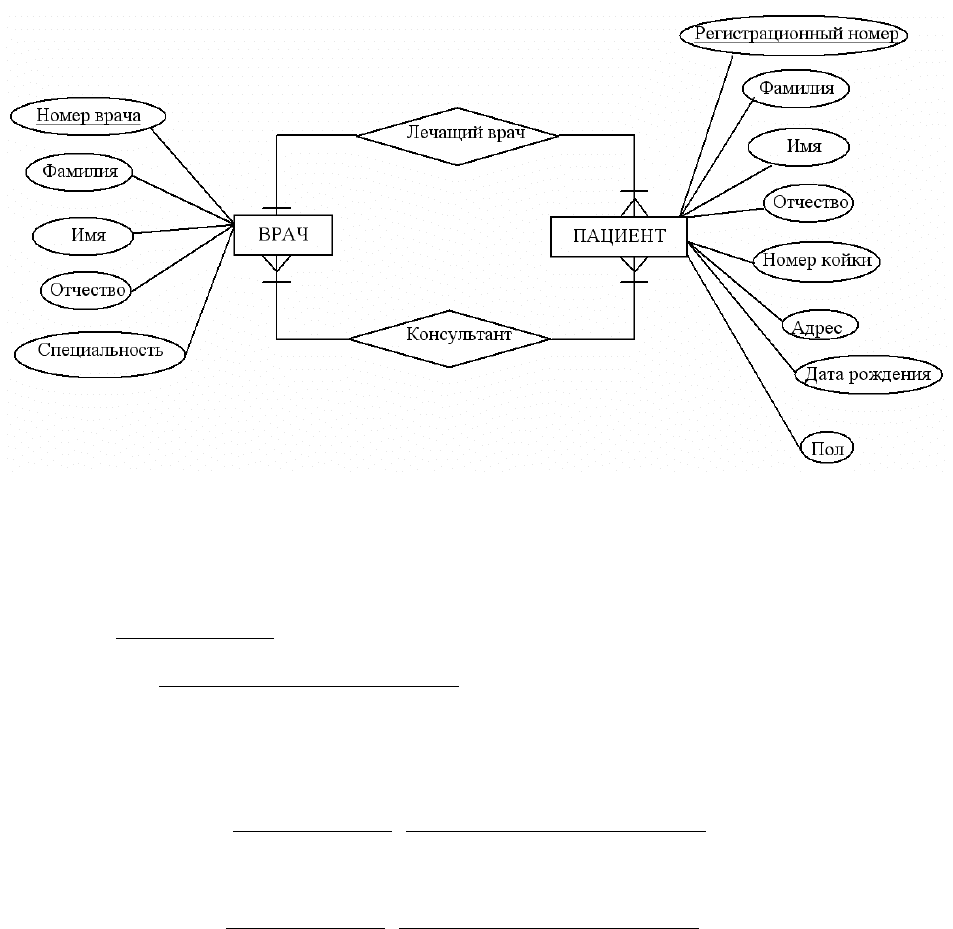
35
Рис. 13. Фрагмент концептуальной схемы в нотации Чена
Так, рассмотренный выше пример множества связей между сущностя-
ми (рис. 13), может быть описан на ЯКМ следующим образом:
Врач (Номер_врача
, Фамилия, Имя, Отчество, Специальность)
Пациент (Регистрационный_номер
, Номер койки, Фамилия,
Имя, Отчество, Адрес, Дата рождения, Пол)
Лечащий_врач [Врач (1,1), Пациент (1,M)]
(Номер_врача
, Регистрационный_номер)
Консультант [Врач (1,M),Пациент (1,N)]
(Номер_врача
, Регистрационный_номер).
4. РАЗРАБОТКА ФУНКЦИОНАЛЬНОЙ МОДЕЛИ ПРЕДМЕТНОЙ
ОБЛАСТИ В DESIGN/IDEF
Общая схема составления функциональной модели состоит из следую-
щих этапов:
1) построение модели (разработка функциональной диаграммы; запол-
нение глоссария дополнительными определениями; дополнение диаграм-
мы гипертекстом);
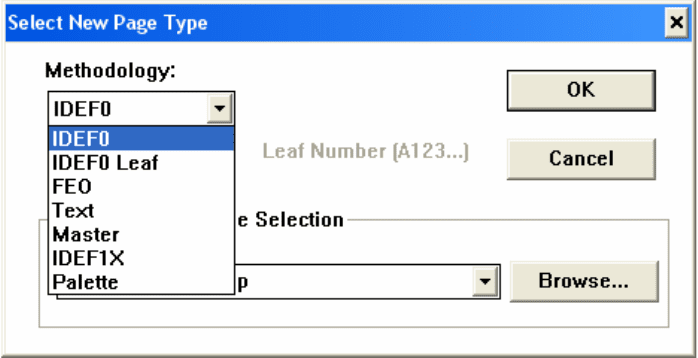
36
2) проверка синтаксиса модели (проверка на наличие связей, на иденти-
фикаторы функций и связей, на управление).
4.1. Запуск IDEF0 моделирования
Первый шаг в использовании Design/IDEF для IDEF0 моделирования –
открытие новой IDEF0-страницы в новой или существующей IDEF0-
модели.
4.2. Создание новой IDEF0-модели
Чтобы начать создание новой IDEF0-модели:
а) запустите Design/IDEF;
б) выберите New в меню File;
в) в появившемся диалоговом окне «Select New Page Type» (рис. 14) для
создания информационной модели в списке Methodology выберите IDEF0
и подтвердите выбор клавишей OK;
Рис. 14. Диалоговое окно «Select New Page Type»
г) появляется чистая IDEF0-страница высшего уровня с единственным
блоком внутри. Это главный объект дальнейшей работы. Начальная нуме-
рация для блока высшего уровня в Design/IDEF – «А0». В каждой IDEF0-
модели можно иметь только одну страницу высшего уровня.
Создание объектов IDEF0-класса происходит путем вызова пункта
EDEF Box меню Create или нажатием соответствующей кнопки на панели
инструментов (рис. 15).
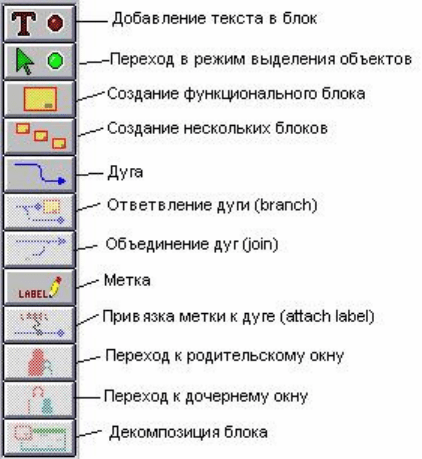
37
Рис. 15. Инструменты для создания IDEF0-модели
4.3. Настройка среды проектирования
Прежде, чем создавать остальные блоки, желательно сразу настроить
среду проектирования, так как в противном случае в дальнейшем придется
устанавливать настройки для каждого созданного блока в отдельности.
Для этого в меню Edit, пункте Set Attributes… необходимо настроить все
шрифты, которые будут действовать по умолчанию. Из предлагаемого
списка шрифтов следует
выбирать кириллицу. Далее в меню Edit, пункте
Set Options… устанавливается максимальное количество блоков на страни-
це (Activities⇒Maximum Boxes), тип нумерации (Activities⇒Numbering),
кривизну стрелок (Arrows⇒Automating Routing), валюту и точность вычис-
лений (Cost) и др. (рис. 16).
Устанавливаются настройки принтера (File
⇒
Print Setup…). Следует ус-
тановить альбомное расположение листа, а также соответствующий фор-
мат.
В настройках атрибутов проекта (Edit
⇒
Set Page Attributes…) устанавли-
ваются соответствующие атрибуты. Также желательно проверить и другие
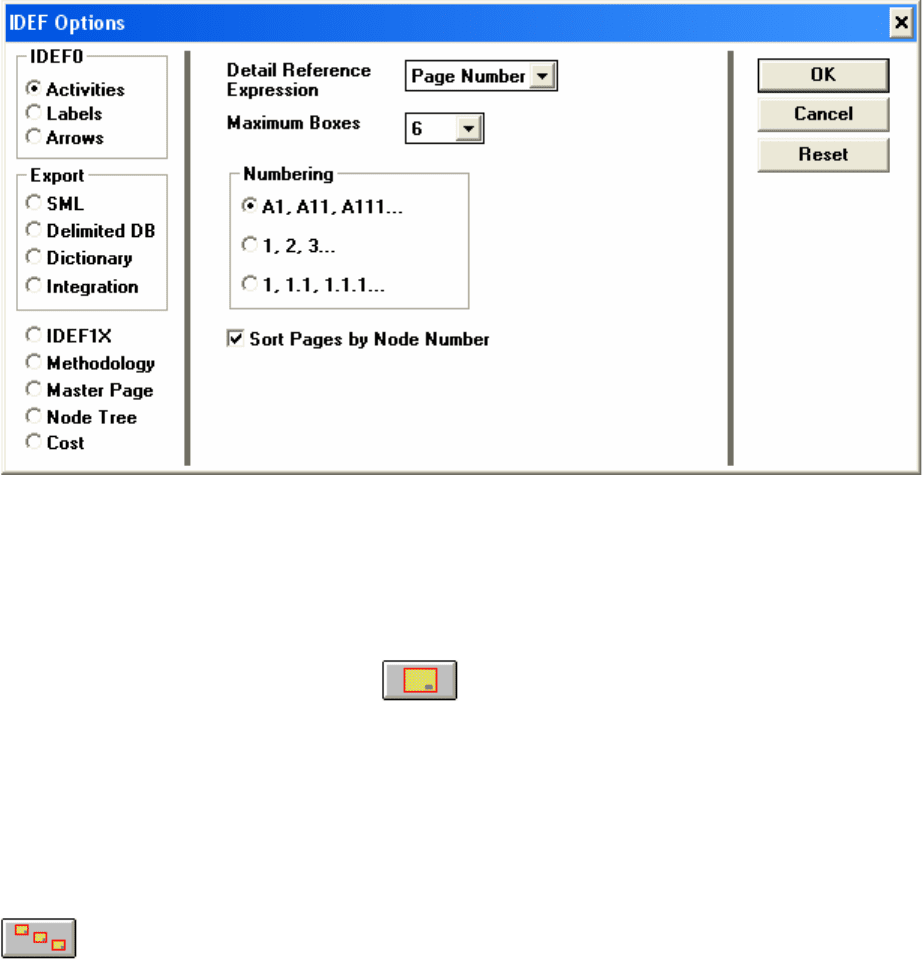
38
настройки из пунктов Set Colors…, Set User Options…, Set Settings… из ме-
ню Edit.
Рис. 16. Диалоговое окно «IDEF Options»
4.4. Создание и редактирование функциональных блоков
Для создания нового блока используется пункт IDEF Box меню Create
либо соответствующая кнопка
на панели инструментов. После вы-
бора пункта или нажатия кнопки следует указать место, где будет распо-
ложен новый блок.
Если требуется разместить несколько блоков на диаграмме, то для это-
го может быть использован пункт Place Boxes… меню Create или кнопка
. После выбора пункта или нажатия на кнопку в появившемся окне
необходимо будет ввести количество размещаемых блоков. Новые блоки
размещаются равномерно по диагонали из левого верхнего в правый ниж-
ний угол. Размеры новых блоков устанавливаются по умолчанию. Размеры
каждого блока изменяются путем перетаскивания маркеров (черных квад-
ратиков на границе объекта), которые
появляются после щелчка мыши на
блоке.
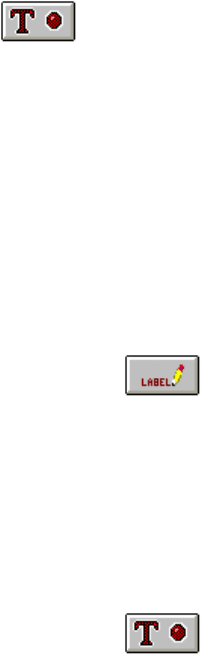
39
4.5. Добавление текста к функциональному блоку
Каждый блок в диаграмме должен быть подписан. Правильным являет-
ся именование блоков с помощью глаголов неопределенной формы. До на-
чала ввода подписи можно заранее установить нужные параметры шрифта
командой Set Attributes… пункта меню Edit. Для того, чтобы в блоке поя-
вился курсор, означающий возможность ввода имени,
выполняем одно из
указанных действий:
– открываем пункт меню Modify, выбираем команду Turn On Text и
щелкаем внутри функционального блока;
– щелкаем в левой панели инструментов на кнопке
и внутри
функционального блока.
Режим ввода текста выключается клавишей Esc.
4.6. Создание и редактирование ярлыков.
К функциональному блоку с четырех сторон должны быть присоедине-
ны различные объекты. Для ввода названий (ярлыков) объектов использу-
ется пункт Label меню Create, клавиша F3 клавиатуры или кнопка
на панели инструментов. После нажатия следует указать место вставки яр-
лыка и ввести нужный текст. Отмена режима ввода надписей происходит
при нажатии на клавишу Esc или на любую кнопку на панели инструмен-
тов. Редактирование ярлыков происходит путем включения режима редак-
тирования текста (Modify
⇒
Turn On Text или клавиша F2 или кнопка
на панели инструментов). Выключение режима происходит при нажатии
клавиши Esc.
4.7. Создание дуг
Дуги на функциональной диаграмме предназначены для соединения
ярлыков с функциональными блоками и блоков между собой. Чтобы поя-
